Keynote
Посібник користувача Keynote для Mac
- Вітання
- Нові можливості
-
- Перші кроки в Keynote
- Вступ до зображень, діаграм й інших обʼєктів
- Створення презентації
- Вибір способу навігації в презентації
- Відкривання й закривання презентації
- Збереження та називання презентації
- Пошук презентації
- Друк презентації
- Touch Bar для Keynote
- Створення презентації за допомогою VoiceOver
-
- Додавання або видалення слайдів
- Додавання та перегляд приміток доповідача
- Зміна розміру слайда
- Змінення тла слайда
- Додавання рамки навколо слайда
- Відображення або приховання текстових зразків
- Відображення та приховування номерів слайдів
- Застосування макета слайда
- Додавання й редагування макетів слайдів
- Змінення теми
-
- Змінення прозорості обʼєкта
- Заповнення фігур чи текстових полів кольором чи зображенням
- Додавання рамки до обʼєкта
- Додавання напису або заголовка
- Додавання віддзеркалення чи тіні
- Використання стилів обʼєктів
- Змінення розмірів, повертання або перевертання обʼєктів
- Переміщення й редагування обʼєктів за допомогою списку обʼєктів
- Як зробити презентацію інтерактивною додаванням звʼязаних обʼєктів
-
- Презентація на Mac
- Показ на окремому дисплеї
- Показ презентації під час виклику FaceTime
- Використання пульта дистанційного керування
- Налаштування автоматичного переходу в презентації
- Запит про введення пароля для виходу з презентації
- Відтворення слайдшоу з кількома доповідачами
- Репетиція на компʼютері Mac
- Записування презентацій
-
- Надсилання презентації
- Вступ до співпраці
- Запрошення до співпраці
- Співпраця над спільною презентацією
- Перегляд нещодавньої активності в спільній презентації
- Змінення параметрів спільної презентації
- Припинення спільного доступу до презентації
- Спільні папки і співпраця
- Використання Box для співпраці
- Створення анімованого зображення GIF
- Як опублікувати презентацію в блозі
-
- Використання iCloud Drive із Keynote
- Експортування в PowerPoint або в інший формат
- Зменшення розміру файлу презентації
- Збереження великої презентації як файлу пакета
- Відновлення попередньої версії презентації
- Переміщення презентації
- Видалення презентації
- Захист презентації паролем
- Замикання презентації
- Створення власних тем і керування ними
- Авторські права

Замикання презентації Keynote на Mac
Презентацію можна замкнути, щоб її не можна було випадково змінити, перемістити, видалити або перейменувати.
Замикання або відімкнення презентації
Клацніть назву презентації у верхній частині вікна, а потім позначте або скасуйте позначення параметра «Замкнена».
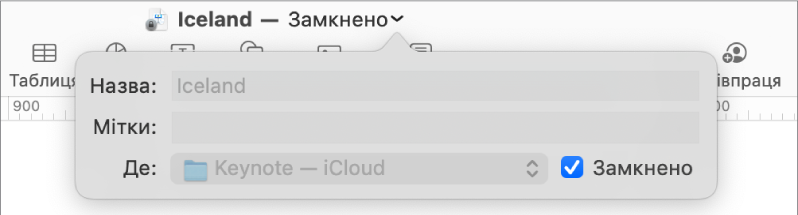
Клацніть поза межами вікна, щоб закрити його.
Замикання презентації — це не те саме, що захист її паролем: відімкнути презентацію може будь-хто.
Дивіться такожЗахист презентації Keynote паролем на Mac
Дякуємо вам за відгук.